| 查看: 23022 | 回复: 716 | ||
| 【奖励】 本帖被评价257次,作者silentyang2增加金币 200 个 | ||
| 本帖产生 6 个 KEPI ,点击这里进行查看 | ||
| 当前只显示满足指定条件的回帖,点击这里查看本话题的所有回帖 | ||
[资源]
【教程】word通常问题解答及使用技巧
|
||
|
目录 第一部分 文字处理技巧 1 1. 去除页眉的横线方法两则 1 2. 在WORD中快速选择字体 1 3. 用WORD实现快速隔行删除 1 4. 清除WORD文档中多余的空行 2 5. 同时保存所有打开的WORD文档 2 6. 巧妙设置文档保护 2 7. 编辑长文件更轻松 2 8. 取消“自作聪明”的超级链接 3 9. 巧设WORD启动后的默认文件夹 3 10. 在WORD中快速输入汉字偏旁部首 4 11. 将WORD表格巧妙转换为EXCEL表格 4 12. 巧存WORD文档中的图片 4 13. 在WORDXP中巧输分数 4 14. 快速输入大写数字 5 15. 在WORD文档中插入MP3文件 5 16. 在英文状态下快速输入中文标点符号 6 17. 为WORD添加小助手 6 18. 找回WORD中的菜单栏 7 19. WORD也能“自动求和” 7 20. 预览时可编辑文档 7 21. 轻松保存OFFICEXP的用户个性化设置 8 22. 在WORD中快速“粘贴” 8 23. 快速转换英文字母的大小写 8 24. 锁定WORD表格标题栏 9 25. 快速打印WORDXP的快捷键列表 9 26. 公式的颜色也能变 9 27. 压缩WORD2002文档中的图片 10 28. 让任务窗格快速启动 10 29. 明白WORD中文字下划线的含义 11 30. 在WORD中用剪贴板的内容进行替换 11 31. WORD2000/XP能够即点即输 11 32. 取消WORD文档中的超链接 12 33. 关闭拼写错误标记 12 34. 使用F1~F12键让WORD操作更快捷 13 35. WORD2002中“斜线”的使用技巧 14 36. 在WORD中实现单键粘贴 14 37. 固定显示WORD表格中的表头栏目 14 38. 在WORD中巧划线 15 39. 打造WORD右键菜单 15 40. 让文字随表格自动变化 16 41. 如何将图片移到合适的位置 16 42. 妙用WORD词典进行翻译 17 43. 巧用表格制作作文纸 17 44. 用WORD为日语中的汉字标注假名 18 45. 快速将网页中的图片插入到WORD文档中 18 46. 巧用“语音”学英语 18 47. 在WORD中创建自动翻页功能 19 48. 在WORD中快速计算 19 49. 在多个WORD文档中自由切换 20 50. 将网页资料以纯文字粘贴到WORD中 20 51. WORD文字巧隐藏 20 52. 用F4键重复输入字符和图形 20 53. 在WORD中精确移动对象 21 54. 让WORD文档“原文重现” 21 55. 一次保存或关闭多个WORD文档 22 56. 在WORD中快速输入带圈数字 22 57. 用“拼音指南”巧识生僻字的读音 22 58. 批量打印WORD或EXCEL文件 23 59. 让页号从“1”开始 23 60. WORD2002文档目录巧提取 23 61. WORD也能查农历 24 62. 在WORD表格中快速复制公式 24 63. 让WORD的输入法提示条不自动消失 25 64. 在WORD中同时编辑文档的不同部分 25 65. 如何把我的WORD文件变成JPG图片? 26 66. 批注与修订 26 67. 去除WORD中多余的空格及空行 26 68. WORD中的项目符号和编号多级符号如何设置 28 69. “样式与格式”在排版中的妙用 30 70. 把WORD表格转换成EXCEL文档 31 71. WORD表格中实现序列的自动填充。 32 第二部分 WORD实战 35 编排试卷 35 (1)页面设置 35 (2)制作密封线 35 (3)模板的设置和使用 36 (4)分栏的设置 37 (5)制表位 37 (6)插入符号 38 (7)插入数学公式 39 (8)作文表格制作方法 41 (9)加入隐藏的答案 42 (10)试卷的打印 42 WORD目录的制作 47 快速编辑长篇文档 48 1. 用好样式 49 2. 使用交叉引用设置编号 49 3. 对齐 49 4. 绘图技巧 50 5. 编辑数学公式 50 6. 使用分节符 50 7. 使用子文档 51 8. 及时保存、多做备份 51 9. 大纲视图与文档结构图 51 WORD邮件合并打印成绩通知单 52 WORD打印技巧集锦 55 一、 基本方法 65 1. 快速选中全部工作表 65 2. 快速启动EXCEL 65 3. 快速删除选定区域数据 65 4. 给单元格重新命名 65 5. 在EXCEL中选择整个单元格范围 66 6. 快速移动/复制单元格 66 7. 快速修改单元格式次序 66 8. 彻底清除单元格内容 66 9. 选择单元格 66 10. 为工作表命名 67 11. 一次性打开多个工作簿 67 12. 快速切换工作簿 67 13. 选定超级链接文本(微软OFFICE技巧大赛获奖作品) 67 14. 快速查找 67 15. 修改默认文件保存路径 68 16. 指定打开的文件夹 68 17. 在多个EXCEL工作簿间快速切换 68 18. 快速获取帮助 68 19. 创建帮助文件的快捷方式 68 20. 双击单元格某边移动选定单元格 68 21. 双击单元格某边选取单元格区域 69 22. 快速选定不连续单元格 69 23. 根据条件选择单元格 69 24. 复制或移动单元格 69 25. 完全删除EXCEL中的单元格 69 26. 快速删除空行 69 27. 回车键的粘贴功能 70 28. 快速关闭多个文件 70 29. 选定多个工作表 70 30. 对多个工作表快速编辑 70 31. 移动和复制工作表 70 32. 工作表的删除 70 33. 快速选择单元格 70 34. 快速选定EXCEL区域(微软OFFICE技巧大赛获奖作品) 71 35. 备份工件簿 71 36. 自动打开工作簿 71 37. 快速浏览长工作簿 71 38. 快速删除工作表中的空行 71 39. 绘制斜线表头 71 40. 绘制斜线单元格 72 41. 每次选定同一单元格 72 42. 快速查找工作簿 72 43. 禁止复制隐藏行或列中的数据 72 44. 制作个性单元格 72 一、 数据输入和编辑技巧 73 45. 在一个单元格内输入多个值 73 46. 增加工作簿的页数 73 47. 奇特的F4键 73 48. 将格式化文本导入EXCEL 73 49. 快速换行 74 50. 巧变文本为数字 74 51. 在单元格中输入0值 74 52. 将数字设为文本格式 74 53. 快速进行单元格之间的切换(微软OFFICE技巧大赛获奖作品) 74 54. 在同一单元格内连续输入多个测试值 75 55. 输入数字、文字、日期或时间 75 56. 快速输入欧元符号 75 57. 将单元格区域从公式转换成数值 75 58. 快速输入有序文本 75 59. 输入有规律数字 75 60. 巧妙输入常用数据 76 61. 快速输入特殊符号 76 62. 快速输入相同文本 76 63. 快速给数字加上单位 76 64. 巧妙输入位数较多的数字 77 65. 将WPS/WORD表格转换为EXCEL工作表 77 66. 取消单元格链接 77 67. 快速输入拼音 77 68. 插入“√” 77 69. 按小数点对齐 77 70. 对不同类型的单元格定义不同的输入法 78 71. 在EXCEL中快速插入WORD表格 78 72. 设置单元格字体 78 73. 在一个单元格中显示多行文字 78 74. 将网页上的数据引入到EXCEL表格 78 75. 取消超级链接 78 76. 编辑单元格内容 79 77. 设置单元格边框 79 78. 设置单元格文本对齐方式 79 79. 输入公式 79 80. 输入人名时使用“分散对齐”(微软OFFICE技巧大赛获奖作品) 79 81. 隐藏单元格中的所有值(微软OFFICE技巧大赛获奖作品) 79 82. 恢复隐藏列 80 83. 快速隐藏/显示选中单元格所在行和列(微软OFFICE技巧大赛获奖作品) 80 84. 彻底隐藏单元格 80 85. 用下拉列表快速输入数据 80 86. 快速输入自定义短语 80 87. 设置单元格背景色 81 88. 快速在多个单元格中输入相同公式 81 89. 同时在多个单元格中输入相同内容 81 90. 快速输入日期和时间 81 91. 将复制的单元格安全地插入到现有单元格之间 81 92. 在EXCEL中不丢掉列标题的显示 81 93. 查看与日期等效的序列数的值 82 94. 快速复制单元格内容 82 95. 使用自定义序列排序(微软OFFICE技巧大赛获奖作品) 82 96. 快速格式化EXCEL单元格 82 97. 固定显示某列 82 98. 在EXCEL中快速编辑单元格 82 99. 使用自动填充快速复制公式和格式 83 100. 为单元格添加批注 83 101. 数据自动输入 83 102. 在EXCEL中快速计算一个人的年龄 83 103. 快速修改单元格次序 83 104. 将网页上的数据引入到EXCEL表格中 84 一、 图形和图表编辑技巧 84 105. 在网上发布EXCEL生成的图形 84 106. 创建图表连接符 84 107. 将EXCEL单元格转换成图片形式插入到WORD中 84 108. 将WORD内容以图片形式插入到EXCEL表格中 85 109. 将WORD中的内容作为图片链接插入EXCEL表格中 85 110. 在独立的窗口中处理内嵌式图表 85 111. 在图表中显示隐藏数据 85 112. 在图表中增加文本框 85 113. 建立文本与图表文本框的链接 86 114. 给图表增加新数据系列 86 115. 快速修改图表元素的格式 86 116. 创建复合图表 86 117. 对度量不同的数据系列使用不同坐标轴 86 118. 将自己满意的图表设置为自定义图表类型 87 119. 复制自定义图表类型 87 120. 旋转三维图表 87 121. 拖动图表数据点改变工作表中的数值 87 122. 把图片合并进你的图表 87 123. 用图形美化工作表 88 124. 让文本框与工作表网格线合二为一 88 125. 快速创建默认图表 88 126. 快速创建内嵌式图表 88 127. 改变默认图表类型 89 128. 快速转换内嵌式图表与新工作表图表 89 129. 利用图表工具栏快速设置图表 89 130. 快速选取图表元素 89 131. 通过一次按键创建一个EXCEL图表 89 132. 绘制平直直线 90 一、 函数和公式编辑技巧 90 133. 巧用IF函数清除EXCEL工作表中的0 90 134. 批量求和 90 135. 对相邻单元格的数据求和 90 136. 对不相邻单元格的数据求和 91 137. 利用公式来设置加权平均 91 138. 自动求和 91 139. 用记事本编辑公式 91 140. 防止编辑栏显示公式 91 141. 解决SUM函数参数中的数量限制 92 142. 在绝对与相对单元引用之间切换 92 143. 快速查看所有工作表公式 92 144. 实现条件显示 92 一、 数据分析和管理技巧 93 145. 管理加载宏 93 146. 在工作表之间使用超级连接 93 147. 快速链接网上的数据 93 148. 跨表操作数据 93 149. 查看EXCEL中相距较远的两列数据 93 150. 如何消除缩位后的计算误差(微软OFFICE技巧大赛获奖作品) 94 151. 利用选择性粘贴命令完成一些特殊的计算 94 152. WEB查询 94 153. 在EXCEL中进行快速计算 94 154. 自动筛选前10个 95 155. 同时进行多个单元格的运算(微软OFFICE技巧大赛获奖作品) 95 156. 让EXCEL出现错误数据提示 95 157. 用“超级连接”快速跳转到其它文件 95 一、 设置技巧 96 158. 定制菜单命令 96 159. 设置菜单分隔线 96 160. 备份自定义工具栏 96 161. 共享自定义工具栏 96 162. 使用单文档界面快速切换工作簿 96 163. 自定义工具栏按钮 97 PPT技巧终极大全 97 1.1.1 叠字轻松输入 299 1.1.2 快速输入省略号 299 1.1.3 快速输入汉语拼音 299 1.1.4 快速复制文字 300 1.1.5 巧妙输入特殊符号 300 1.1.6 快速设置上下标 301 1.1.7 快速插入脚注和尾注 302 1.1.8 快速输入直引号 302 1.1.9 快速删除单词或句子 303 1.1.10 快速修改格式 303 1.1.11 快速输入数学公式 304 1.1.12 分式巧输入 304 1.1.13 如何制作水印 306 1.1.14“欧元”符号快速插入 306 1.1.15 快速输入当前日期 308 1.1.16 文件中快速调整字体大小 308 1.1.17 漂亮符号轻松输入 309 1.1.18 巧输频繁词 309 1.1.19 巧用公式编辑器作成三行合一 310 1.1.20 用鼠标实现即点即输 311 1.1.21 输入法自动切换 312 1.1.22 英文大小写快速切换 312 1.1.23 MS-DOS内容巧输入 312 1.1.24 在Word中巧制印章 314 1.2.1 页面设置快速进行调整 315 1.2.2 Word中巧选文本内容 315 1.2.3 Word中合并文件 317 1.2.4 快速定位光标 317 1.2.5 字号快速调整 319 1.2.6 快速对齐段落 319 1.2.7 移动光标快速定位 321 1.2.8 快速调整Word行间距 321 1.2.9 轻松统计Word文件中字数 321 1.2.10 轻松选取文件列 322 1.2.11 巧去网址超链接线 323 1.2.12 英文单词换行排 323 1.2.13 不同页面的设置 324 1.2.14 修改自动加标注 325 1.2.15 字体设置快速做 325 1.2.16 怎样调出多重剪贴板 326 1.2.17 如何调整下划线和文字的距离 326 1.2.18 快速去除回车、分页等特殊设置 327 1.2.19 轻松调用数据库文件中数据 328 1.2.20 精确进行文本移动 329 1.2.21 相同格式段落快速选定 329 1.2.22 编号自动生成 330 1.2.23 如何自动生成目录 330 1.2.24 轻松去掉页眉的横线 331 1.2.25 快速设置段落缩进 332 1.2.26 快速设置左缩进和首行缩进 332 1.2.27 快速复制Word字体、段落格式 332 1.2.28 精确对齐轻松做 333 1.2.29 让鼠标助你快速复制 334 1.2.30 一次完成中英文两类字体设置 334 1.2.31 让标题不再排在页末 335 1.2.32 在文件中签名方法技巧 336 1.2.33 快速添加联合文件头 338 1.2.34 巧改文本框的形状 338 1.2.35 页码任意位置插入 340 1.2.36 如何给文件添加行号 341 1.2.37 如何设置不同的奇/偶页页眉及页脚 342 1.2.38 巧为拼音设置不同颜色及字体 342 1.2.39 取消已插入的页码 343 1.2.40 为分栏创建页码 343 1.2.41 为部分文件创建不同页眉或页脚 344 1.2.42 如何去除格式标记 345 1.3.1 文字巧妙转换成表格 345 1.3.2 用“+”、“-”号巧制表格 346 1.3.3 轻松微调行列宽度 347 1.3.4 表格行列宽度调整技巧 347 1.3.5 如何让文字自动适合单元格 348 1.3.6 快速缩放表格 348 1.3.7 表格的整体移动 349 1.3.8 表格重复标题一次设定 349 1.3.9 表格、文字排版技巧 350 1.3.10 表格中文字排版技巧 350 1.3.11 巧制斜线表格 350 1.3.12 快速拆分表格 351 1.3.13 快速合并多行(或多列)线条 351 1.3.14 快速设置表格排版方式 352 1.3.15 快速变换表格虚实线条 352 1.3.16 表格内数据按小数点对齐 353 1.3.17 表格跨页,表头自动跟随 353 1.3.18 在表格中快速进行计算 354 1.3.19 表格中的删除小技巧 354 1.3.20 快速删除表格中指定的行或列 355 1.3.21 Word表格自动排“序号” 355 1.3.22 一次插入多行或多列 356 1.3.23 防止表格跨页断行 356 1.3.24 表格中数据快速排序 357 1.3.25 巧用表格制作罗列式结构图 357 1.3.26 如何让表格左右两边绕排文字 358 1.3.27 利用表格分栏、竖排文字 358 1.3.28 巧用分隔法让一栏同存两表格 360 1.3.29 表格文本缩进 360 1.3.30 如何实现表格的垂直分割 360 1.3.31 巧做设置,避免表格断裂 361 1.3.32 巧用表格实现特殊格式要求 361 1.3.33 快速在铅笔和擦除工具间转换 361 1.3.34 快速设置统一图形格式 361 1.4.1 快速在图片上插入文字 362 1.4.2 巧取Word文件中的图片 362 1.4.3 将Word文件转换为图形文件 362 1.4.4 Shift键让绘图更标准 363 1.4.5 文件中图片为何无法显示 363 1.4.6 在Word中转换图像格式 363 1.4.7 用图像替换文字 364 1.4.8 在Word中画图 364 1.4.9 让图形位置随文字移动 365 1.4.10 快速插入图片表格 366 1.4.11 如何将文字转化为图形 366 1.4.12 快速调用图章 367 1.4.13 图片插入(粘贴)技巧 367 1.4.14 快速实现图片裁剪 368 1.4.15 快速将图片恢复原状 369 1.4.16 如何快速复制图形 369 1.4.17 巧改图片形状 369 1.4.18 巧绘折线 370 1.5.1 快速调整Word文件工具栏 370 1.5.2 如何设置Word默认页面 371 1.5.3 快速克隆个性化的Office设置 372 1.5.4 调整最近使用文件列表数目 372 1.5.5 将样式传给其他文件 373 1.5.6 关闭语法错误标记 373 1.5.7 显示过宽文件 374 1.5.8 让Word文件动起来 374 1.5.9 让Word自动断字 376 1.5.10 美化工具栏按钮 376 1.5.11 添加和删除“工作”菜单 377 1.5.12 取消Office助手自动响应 378 1.5.13 在Word 2002中创建自动图文集 378 1.5.14 自定义扩展名 379 1.5.15 定制用户模板路径和工作组模板路径 380 1.5.16 快速恢复Word的工作环境 380 1.5.17 设置任务栏快捷键 380 1.5.18 巧改Word度量单位 381 1.5.19 找回丢失的菜单 381 1.5.20 保存工具栏个人风格 382 1.5.21 打造个性菜单栏和工具栏 382 1.5.22 拼写检查的修改 383 1.6.1 快速打印Office文件 383 1.6.2 使Word打印更清晰 384 1.6.3 轻松进行缩放打印 385 1.6.4 在Word中进行多版打印 385 1.6.5 轻松实现文件异地打印 386 1.6.6 轻松进行选择打印 386 1.6.7 任意调整打印Word文件 387 1.6.8 如何实现双面打印 387 1.6.9 即时取消后台打印 388 1.6.10 自动按纸张大小调整打印 389 1.6.11 减少多余页 389 1.6.12 消除Word打印文件时的空白页 389 1.6.13 页面版式精确打印 390 1.6.14 巧妙隐藏不需打印的部分文本 390 1.6.15 打印隐藏的文字 391 1.6.16 让Word当翻译 391 1.6.17 Word中直接启动Outlook 391 1.6.18 Word启动技巧 392 1.6.19 Word巧制web网页 392 1.6.20 Word中自动滚动翻页 393 1.6.21 选择IE方式的文件前进(后退) 394 1.6.22 简体与繁体中文快速转化 394 1.6.23 如何加快文件操作 395 1.6.24 保存文件对话框中的快捷键 396 1.6.25 恢复字体所见即所得功能 397 1.6.26给文件嵌入字体 398 1.6.27 快速启动屏幕程序 398 1.6.28 给Word文件减肥 399 1.6.29 让Word 2000与Word XP共存 400 1.6.30 Word中批量转换文件 401 1.6.31 让Office XP支持Acrobat 5 402 1.6.32 巧用“插入文件”功能合并多个文件 402 1.6.33 巧用“版本”功能保存修改信息 402 1.6.34 同文件双窗口浏览 403 1.6.35 通配符的使用技巧 404 1.6.36 多个文件一次关闭 407 1.6.37 一次性保存多个文件 407 1.6.38 为多个相关文件建立超级连接 407 1.6.39 巧设置隐藏书签 408 1.6.40 快速翻页 409 1.6.41 打开文件也有技巧 409 1.6.42 更改Word邮件发送默认软件 410 1.6.43 妙用剪贴板进行替换 410 1.6.44 快速打开Word格式文件 411 1.6.45 用Word打开WPS格式的文件 411 1.6.46 快速获取帮助信息 412 1.6.47 五秒钟输入3万个汉字 412 1.6.48 窗口元素使用技巧 412 1.6.49 Word快捷键列表巧妙查 413 1.6.50 快速预览文件内容 414 1.6.51 快速缩放Word文件 415 1.6.52 巧在Word中调用外部程序 415 1.6.53 避免文字被错误超链接 416 1.6.54 隐藏空白增大视野 416 1.6.55 利用Word创建PowerPoint演示文稿 416 1.6.56 巧妙设置,消除一些眼疲劳 417 1.6.57 快速引入其他文件对象 417 1.6.58 Word中直接调用数据库 417 1.6.59 用语音控制宏 417 1.6.60 巧用Microsoft Office工具恢复响应 418 1.6.61 解决字体带来的烦恼 419 1.6.62 如何让总页数计数“自动化” 419 1.6.63 如何修复已损坏的Word文件 419 1.6.64 功能超强的查找与替换 420 1.6.65 巧用通配符来快速查找与替换 421 1.6.66 快速实现Word文件内容查找 421 1.6.67 如何设置指定的文件页码起始值 422 1.6.68 制作专用Word 423 1.6.69 更改默认保存目录 424 1.6.70 给Word文件加密 424 1.6.71 轻松防止宏病毒 426 1.6.72 如何清除记录 426 1.6.73 调整自动保存时间间隔 426 1.6.74 如何保护好自己的文件 427 1.6.75 直接建立新文件夹保存文件 428 1.6.76 巧妙隐藏文件内容 428 72. 附录:WORD中常用的快捷键 428 2.1.1 从Word表格文本中引入数据 434 2.1.2 快速实现整块数据的移动 435 2.1.3 固定数据输入时的焦点 435 2.1.4 实现以“0”开头的数字输入 436 2.1.5 将整列数据转换为矩阵形式 436 2.1.6 利用命令按钮快速实现合并 436 2.1.7 让单元格数据斜向排版 437 2.1.8 自动检测输入数据的合法性 437 2.1.9 通过剪贴板为单元格添加数据 438 2.1.10 直接公式输入法 439 2.1.11 让文本输入自动适应单元格长度 439 2.1.12 利用“填充柄”快速输入相同数据 440 2.1.13 利用组合键在单元格中快速定位 441 2.1.14 在信息输入前就给予提示 441 2.1.15 正确显示百分数 442 2.1.16 巧做设置,使公式更加明了 442 2.1.17 在连续单元格中自动输入等比数据序列 443 2.1.18 选择大范围的单元格区域 443 2.1.19 为修改后的工作表添加批注 444 2.1.20 隐藏行或列的其他方法 444 2.1.21 恢复被隐藏的行或列的快捷方式 445 2.1.22 在常规格式下输入分数 447 2.1.23 在单元格中自动输入时间和日期 447 2.1.24 移动单元格中公式计算的结果 448 2.1.25 以图片格式插入Word中的文本内容 448 2.1.26 求和函数的快捷输入法 448 2.1.27 快速创建任意大小的连续数据矩阵 449 2.1.28 组合键方式为单元格文字添加双下划线 449 2.1.29 为单元格文字添加汉语拼音 450 2.1.30 快速选中所有数据类型相同的单元格 450 2.1.31 利用“记录单”为行或列添加数据 451 2.1.32 不输入公式直接查看结果 452 2.1.33 批量为单元格数据添加单位 452 2.1.34 启用记忆功能输入单元格数据 453 2.1.35 利用“选择性粘贴”命令将文本格式转化为数值 454 2.1.36 去除单元格中的“0” 455 2.1.37 在数据录入时自动切换输入法 456 2.1.38 消除运算结果的系统误差 456 2.1.39 为数据输入设置下拉选择列表 456 2.1.40 自动填充等差序列 457 2.1.41 为不相连的单元格快速输入相同信息 458 2.1.42 在多个工作表中同时输入相同数据 458 2.2.1 如何在公式中引用其他工作表单元格数据 459 2.2.2 同时对多个单元格执行相同运算 459 2.2.3 利用单步执行检查公式错误 460 2.2.4 快捷输入函数参数 460 2.2.5 函数中快速引用单元格 461 2.2.6 组合键隐藏单元格中的公式 461 2.2.7 快速找到所需要的函数 461 2.2.8 利用“数据透视表”对工作表中数据进行统计 462 2.2.9 开启函数输入时的参数提示 463 2.2.10 矩阵型数据区域求和的快速实现 464 2.3.1 将单元格中的文本链接到图表文本框 464 2.3.2 重新设置系统默认的图表 465 2.3.3 准确选择图表中元素的技巧 466 2.3.4 利用组合键直接在工作表中插入图表 466 2.3.5 为图表设立次坐标轴 466 2.3.6 为图表添加文字说明 467 2.3.7 让图表也能绘制隐藏单元格中的数据 468 2.3.8 为图表之间建立关联 469 2.3.9 在图表中增加数据表 469 2.3.10 在Excel绘制斜线表头的方法 470 2.3.11 直接为图表增加新的数据系列 470 2.3.12 更快捷的绘图方法 471 2.3.13 创建个性化的三维立体图表 471 2.3.14 将工作表型图表转换成对象型图表 472 2.4.1 快速为工作表重命名 473 2.4.2 自定义自动排序类型 473 2.4.3 多窗口方式浏览工作表 474 2.4.4 给单元格重新命名 475 2.4.5 快速切换工作簿 475 2.4.6 使用大图标来显示工具栏按钮 477 2.4.7 在工具按钮之间设置分隔线 477 2.4.8 巧妙实现依据三个以上关键字对数据排序 478 2.4.9 自定义数据类型隐藏单元格值 478 2.4.10 完整显示工具栏按钮 478 2.4.11 让工具按钮直接显示文字提示 479 2.4.12 隐藏工作表中的网格 479 2.4.13 依据单元格数据调整列宽 479 2.4.14 将Excel文档插入IE页面中 480 2.4.15 快速设置单元格边框 480 2.4.16 自定义工具栏工具按钮或菜单栏的显示图标 481 2.4.17 将意外情况造成的数据丢失减少到最低 482 2.4.18 将单元格内容以图片格式插入Word文档 483 2.4.19 让单元格数据变得更醒目 483 2.4.20 自由设置工具栏中下拉列表的宽度 484 2.4.21 菜单一次性完整展开 484 2.4.22 自定义单元格的移动方向 484 2.4.23 更改工作表个数 485 2.4.24 更改系统打开和保存的默认路径 486 2.4.25 让文件随系统的启动自动打开 486 2.4.26 放大显示工作表 487 2.4.27 同时打开相关联的所有工作簿 487 2.4.28 保护Excel文件 487 2.4.29 从工作表中获取样式 488 2.4.30 浏览数据内容时让标题始终可见 488 2.4.31 更改系统的菜单弹出方式 489 2.4.32 复制单元格的格式设置 490 2.4.33 自动为数据修改建立备份 491 2.4.34 显示字体的效果示范 492 2.4.35 随时随地应用你的个性化设置 492 .5.1 实现多个工作表直接一次打印 493 2.5.2 打印工作表中的部分数据 493 2.5.3 如何避免错误提示信息被打印 494 2.5.4 在每页中都打印出表头 494 2.5.5 完整打印出超过页面宽度的数据表 495 2.5.6 请问如何隐藏单元格值而只打印公式 496 2.5.7 按连续页码打印多个工作表文件 497 2.5.8 打印工作表的图表 497 2.5.9 在已经设置好表格的纸张上打印部分数据 498 3.1.1 快速去掉文本格式 499 3.1.2 轻松制作竖排文字 499 3.1.3 隐藏框架边界 500 3.1.4 自动加入最后修改日期 500 3.1.5 减小换行段落间距 501 3.1.6 消除图片与文字间的空白区 501 3.1.7 网页自动保存 501 3.1.8 让网页实现自动跳转 502 3.1.9 巧为网页添加过渡效果 503 3.1.10 去除网页左边界及上边界 503 3.1.11 让网页拥有背景音乐 504 3.1.12 定制自己的网页框架 505 3.1.13 设置图片超链接边框 505 3.1.14 给图形添加文本热点 506 3.1.15 对图形添加图形热点 506 3.1.16 快速更改超链接的文字提示 507 3.1.17 更改超链接颜色 507 3.1.18 为超链接设置字体效果 508 3.1.19 制作无下划线的超链接 509 3.1.20 同一网页中的跳转 509 3.1.21 对图片进行分割 510 3.1.22 加入远程计算机上的图像 510 3.2.1 利用表格进行排版 511 3.2.2 快速统一表格行列宽度 511 3.2.3 显示或隐藏表格边框 512 3.2.4让表格拥有单层或双层边框 512 3.2.5 Word表格快速进入FrontPage 513 3.2.6 表格与文本间的转换 514 3.2.7 在表格内嵌套表格 514 3.2.8 更改表格的背景颜色 515 3.2.9 快速为表格添加标题 515 3.2.10 快速拆分及合并表格单元格 515 3.2.11 巧制表格按钮 516 3.2.12 彻底去除表格表框 517 3.3.1 轻松存储数据库用户名及密码 518 3.3.2 利用SQL创建自定义查询 519 3.3.3 利用邮件制作表单 520 3.3.4 轻松创建站点目录 520 3.3.5 为工具栏自定义工具按钮 521 3.3.6 无法添加链接栏的处理 522 3.3.7 显示/隐藏工具栏屏幕提示 522 3.3.8 更改工具栏按钮的大小 523 3.3.9 更改工具栏上下拉列表框的宽度 523 3.4.1 让文字跟随鼠标移动 524 3.4.2 在网页中添加计数器 526 3.4.3 制作触发式动画 527 3.4.4 为网页添加视频 528 3.4.5 制作凹凸图形 528 3.4.6 制作多样式的超链接 529 3.4.7 在网页中添加Flash动画 529 3.4.8 制作滚动文字 530 3.5.1 启动时自动打开指定的网页 531 3.5.2 禁止自动打开前面编辑过的Web站点 531 3.5.3 防止访问者调整网页框架 532 附录一 命令或功能为何不可用 533 附录二 FRONTPAGE快捷键集 539 4.1.1 快速选定多张幻灯片 543 4.1.2 在“插入”菜单栏中添加“符号”项 543 4.1.3 快速插入新幻灯片 543 4.1.4 让PowerPoint自动保存更新后的幻灯片 545 4.1.5 在幻灯片中添加日期和时间 545 4.1.6 页眉、页脚中日期、时间的自动更新 545 4.1.7 幻灯片中包含的字数和幻灯片张数的统计 546 4.1.8 如何在幻灯片中添加公式 547 4.1.9 让工具栏工具按钮或菜单栏中的图标亮起来 548 4.1.10 给图片加上文字说明 549 4.1.11 如何在幻灯片播放时在幻灯片文稿上加入文字 549 4.1.12 项目符号也可用图片做 550 4.1.13 如何用特殊符号做项目符号 550 4.1.14 一次性展开全部菜单 552 4.1.15 如何将有文字说明的图片保存为图片格式 552 4.1.16 快速为多张幻灯片着色 552 4.1.17 巧给插入图片减肥 553 4.1.18 让幻灯片的切换生动起来 554 4.1.19 快速实现动作按钮的统一设置 555 4.1.20 如何把Excel工作表或图表插入到幻灯片中 555 4.1.21 让模板别具一格 556 4.1.22 如何在每张幻灯片上使用不同的模板 557 4.1.23 如何把多个演示文稿合并 557 4.1.24 如何设置超链接 557 4.2.1 巧用键盘辅助定位对象 559 4.2.2 如何设置对象的动态交互效果 560 4.2.3 如何让对象随心所欲动起来 560 4.2.4 巧让多个对象整齐排列 561 4.2.5 如何利用网格和参考线来整齐排列对象 561 4.2.6 让图片同时运动起来 562 4.2.7 换个角度显示剪贴画 563 4.2.8 巧设反弹效果 563 4.2.9 如何实现动画效果 564 4.2.10 如何引入Flash动画 564 4.2.11 如何引入MP3音乐 566 4.2.12 快速预览动画效果 567 4.2.13 让幻灯片字幕闪起来 567 4.3.1 如何让动画重复多次播放 567 4.3.2 如何在窗口模式下放映幻灯片 569 4.3.3 如何实现幻灯片在播放过程中的暂停 569 4.3.4 如何让背景音乐连续播放 569 4.3.5 巧把播放后的对象隐藏 570 4.3.6 如何插入.wma/.wmv/.dat格式的文件 571 4.4.1 让创建摘要幻灯片自动化 572 4.4.2 巧做设置将PowerPoint的大纲、备注或讲义发送到WORD 573 4.4.3 如何在没有安装PowerPoint软件的计算机上播放PowerPoint幻灯片 574 4.4.4 让PowerPoint文件更安全 574 5.1.1 扮靓你的邮件 575 5.1.2 追踪以发出的邮件 575 5.1.3 将同一封信发给多个联系人 577 5.1.4 快速输入收件人地址 578 5.1.5 创建联系人信息的快捷方式 578 5.1.6 将图标字段更改为文本字段 579 5.1.7 制作自己的邮件电子签名 579 5.1.8 在联系人文件夹中实现快速查找 580 5.1.9 删除记忆列表中保留的重要信息 581 5.1.10 保存检索设置 581 5.1.11 自定义系统文件夹名称 583 5.1.12 创建新的账户组 583 5.1.13 按类型整理“收件箱”中的邮件 585 5.1.14 按类型整理“联系人”文件夹 585 5.1.15 另类的日期替代法 586 5.1.16 让系统自动提醒你回复指定邮件 586 5.1.17 自动登录到邮件服务器 587 5.1.18 设置个性化的“Outlook今日” 588 5.1.19 快速将联系人信息设置成附件转发 589 5.1.20 不打开邮件进行预览邮件内容 589 5.1.21 在“日历”中同时查看数天的工作安排 590 5.1.22 显示不同时区的时间 591 5.2.1 自定义时间的显示格式 591 5.2.2 以多任务模式显示操作窗口 592 5.2.3 在工具按钮上显示文字说明 592 5.2.4 在“日历”中显示农历日期 593 5.2.5 在Outlook中直接操作“我的电脑” 593 5.2.6 自定义邮件存放的路径 594 5.2.7 让系统自动显示操作命令的快捷方式 595 5.2.8 自定义邮件列表显示属性 595 5.2.9 添加邮件显示列表的查看选项 596 5.2.10 放大工具栏中的图标 597 5.2.11 改变菜单的弹出方式 597 5.2.12 让菜单一次性完全展开 598 5.2.13 自定义系统启动时的首页 598 5.2.14 设置系统的默认邮件账户 599 5.2.15 备份系统信息 599 5.3.1 禁止他人启动Outlook 603 5.3.2 自动判断和存储垃圾邮件 603 5.3.3 自动判断并禁止接收垃圾邮件 605 5.3.4 设置邮件的私人属性防止被他人篡改 606 5.3.5 利用工具软件恢复.pst文件 606 5.3.6 保护你的 .pst文件 607 5.3.7 取消系统自动发送邮件 607 6.1.1 在表格中自动输入月份和年份 608 6.1.2 执行单一条件筛选 609 6.1.3 打印数据库关系图 610 6.1.4 自定义数据表的背景 610 6.1.5 隐藏工作表 611 6.1.6 显示隐藏的对象 611 6.1.7 以单击方式打开数据窗口 612 6.1.8 在数据表中插入图片或声音信息 612 6.2.1 数据库格式转换的必要性 613 6.2.2 建立关系子表来统计数据 614 6.2.3 多用户共享有密码保护的低版本数据库 615 6.2.4 将Excel中的数据导入Access数据库中 615 6.2.5 将低版本数据库转换为前端/后端应用程序实现共享 616 6.2.6 更改Access 2002中默认的数据格式 617 6.2.7 数据或数据库对象导出到 Excel文件中 619 6.2.8 压缩数据库文件 620 6.3.1 自定义系统默认文件夹路径 620 6.3.2 增加显示最近使用的文件数目 621 6.3.3 自定义系统加速键 621[ Last edited by silentyang2 on 2013-7-12 at 01:27 ] |
» 本帖附件资源列表
-
欢迎监督和反馈:小木虫仅提供交流平台,不对该内容负责。
本内容由用户自主发布,如果其内容涉及到知识产权问题,其责任在于用户本人,如对版权有异议,请联系邮箱:xiaomuchong@tal.com - 附件 1 : word实用技巧及常见问题.doc
2013-07-12 01:27:03, 9.11 M
» 收录本帖的淘帖专辑推荐
» 本帖已获得的红花(最新10朵)
» 猜你喜欢
 MDPI投稿连续拒稿是什么原因?文章质量不好吗?还是其他原因?
已经有16人回复
MDPI投稿连续拒稿是什么原因?文章质量不好吗?还是其他原因?
已经有16人回复
 今年的科研绩效只奖励Q1了
已经有9人回复
今年的科研绩效只奖励Q1了
已经有9人回复
 招聘博士
已经有5人回复
招聘博士
已经有5人回复
 四线城市公办高校无编or二线城市民办高校
已经有14人回复
四线城市公办高校无编or二线城市民办高校
已经有14人回复
 Required Reviews Completed
已经有6人回复
Required Reviews Completed
已经有6人回复
 “认怂了”还是“认清了”:青年博士纷纷“逃离”科研的背后……
已经有13人回复
“认怂了”还是“认清了”:青年博士纷纷“逃离”科研的背后……
已经有13人回复
 求老师哦!
已经有3人回复
求老师哦!
已经有3人回复
 你们都降薪了吗?
已经有10人回复
你们都降薪了吗?
已经有10人回复
 有偿聘请兼职硕士
已经有10人回复
有偿聘请兼职硕士
已经有10人回复
 论文校稿
已经有10人回复
论文校稿
已经有10人回复
» 本主题相关价值贴推荐,对您同样有帮助:
 Excel表格的基本操作技巧
已经有541人回复
Excel表格的基本操作技巧
已经有541人回复 科技论文写作常用软件使用技巧(word,excel,endnote,sigmaplot讲解)
已经有280人回复
科技论文写作常用软件使用技巧(word,excel,endnote,sigmaplot讲解)
已经有280人回复 超全的word,excel,PPT使用技巧!外加漂亮的PPT背景图片!!【转载】
已经有225人回复
超全的word,excel,PPT使用技巧!外加漂亮的PPT背景图片!!【转载】
已经有225人回复 【课件】Excel操作技巧实例
已经有617人回复
【课件】Excel操作技巧实例
已经有617人回复 中文版Excel2007图表宝典,EXCEL进阶教程【转载】
已经有65人回复
中文版Excel2007图表宝典,EXCEL进阶教程【转载】
已经有65人回复 EXCEL2010高级使用技巧全集【转载】
已经有759人回复
EXCEL2010高级使用技巧全集【转载】
已经有759人回复 excel中如何用VB实现求和和求平均值
已经有22人回复
excel中如何用VB实现求和和求平均值
已经有22人回复 excel其实什么都可以之——500个制表技巧【转载】
已经有2729人回复
excel其实什么都可以之——500个制表技巧【转载】
已经有2729人回复 【分享】经典Excel使用技巧大全【已搜索无重复】
已经有252人回复
【分享】经典Excel使用技巧大全【已搜索无重复】
已经有252人回复 Word、Excel、PPT使用技巧与实战方法大全
已经有675人回复
Word、Excel、PPT使用技巧与实战方法大全
已经有675人回复 Excel中如何获得处理一列数据
已经有9人回复
Excel中如何获得处理一列数据
已经有9人回复 求助EXCEL使用技巧
已经有4人回复
求助EXCEL使用技巧
已经有4人回复 【求助】如何用excel制作一张表单
已经有3人回复
【求助】如何用excel制作一张表单
已经有3人回复 【分享】刚刚学到的几个EXCEL技巧【已搜索无重复】
已经有14人回复
【分享】刚刚学到的几个EXCEL技巧【已搜索无重复】
已经有14人回复
4楼2013-07-12 07:18:26











 回复此楼
回复此楼
 dameinv206
dameinv206

 50
50